Er zijn twee verschillende Skype-apps die u kuntgebruik op Windows 10. Een daarvan is de Win32-desktopversie die we sinds de lancering van Skype gebruiken. Het is in het verleden verschillende keren bijgewerkt, maar het is nog steeds een Win32-app die u handmatig moet downloaden en op uw systeem moet installeren. De tweede is de Skype UWP-app die standaard al in Windows 10 is geïnstalleerd. De Skype UWP-app gedraagt zich anders en heeft niet dezelfde instellingen. Daarom wilt u, als u wilt stoppen met automatisch aanmelden bij Skype op Windows 10, moet voor elk app-type een andere methode gebruiken.
Skype Win32-app
De Skype Win32-app blijft aangemeld, zelfs als dezeis niet actief. Wanneer u zich aanmeldt bij uw Skype-account, kunt u aangemeld blijven. Vervolgens kunt u de app afsluiten of sluiten. Standaard wordt de Skype Win32-app gestart bij inloggen. Als u wilt voorkomen dat de app wordt gestart bij inloggen, opent u deze en gaat u naar Extra> Opties.
Op het tabblad Algemene instellingen ziet u er tweeopties; Start Skype wanneer ik Windows start en meld me aan wanneer Skype wordt gestart. U kunt inloggen uitschakelen en de app starten wanneer u Windows start, of u kunt de app uitschakelen wanneer u zich aanmeldt bij Windows, maar u automatisch laten inloggen wanneer u deze opent.

Skype UWP
De Skype UWP-app gedraagt zich anders dan deWin32-versie en je zult het niet leuk vinden. Het heeft niet de twee aanmeld- en startopties die de Win32-app heeft. U kunt zelfs niet voorkomen dat de Skype UWP-app start wanneer u Windows start. Het zal altijd op de achtergrond worden uitgevoerd. Zo krijg je meldingen voor nieuwe berichten. Als u wilt voorkomen dat Skype automatisch inlogt in de UWP-versie, hebt u slechts één optie; afmelden. Er is geen andere weg.
Klik linksboven op uw profielfoto om uit te loggen bij de Skype UWP-app.
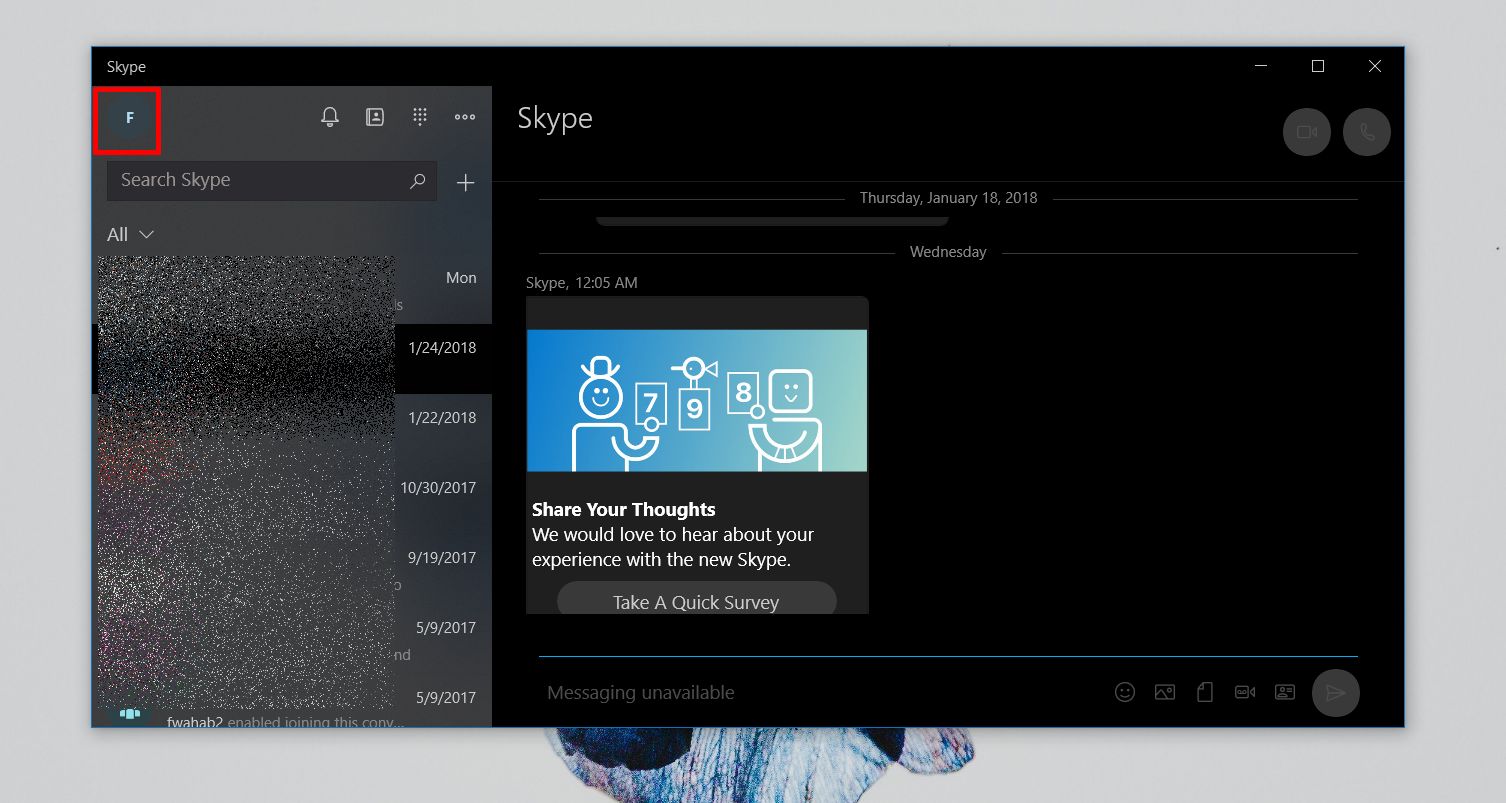
Blader omlaag in het kleine menu dat wordt geopend en u ziet de optie Afmelden. Klik erop om uit te loggen bij Skype. De Skype UWP-app wordt nog steeds uitgevoerd wanneer u Windows 10 start en er is geen manier om deze te verlaten.

Als de keuzes van de Skype UWP-app je niet bevallenmoet bieden dat u het enige alternatief is om de app te verwijderen en in plaats daarvan de Skype Win32-app te gebruiken. Om de Skype UWP-app te verwijderen, opent u de app Instellingen en gaat u naar de Apps-groep instellingen. Zoek op het tabblad Apps & functies naar de Skype-app in de lijst met apps. Klik erop en klik op de knop Verwijderen.













Comments